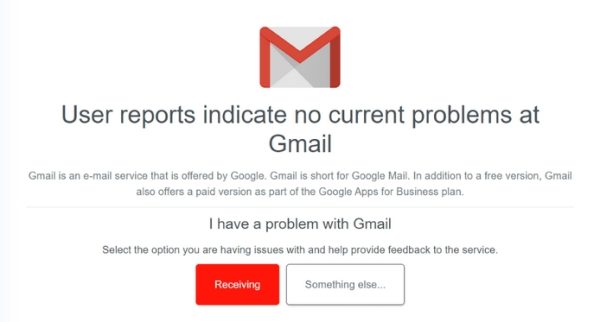همیشه جیمیل به عنوان یکی از بهترین و سریع ترین سرویس های ایمیلی خوب کار می کند مگر این که مشکلی بوجود آید که بسیاری از آن ها اصلا هیچ ارتباطی با خود جیمیل ندارد. گاهی مشکل از مرورگر است و گاهی هم از اینترنت! و البته گاهی عامل مسایل داخلی خود این سرویس است که جیمیل کار نمی کند. در ادامه این مطلب گویا آی تی به شما کمک می کند که وقتی جیمیل کار نمی کند بتوانید آن را از طریق گوشی یا دسکتاپ مورد بررسی و تعمیر قرار دهید.
اولین بررسی وقتی جیمیل کار نمی کند (هم موبایل هم دسکتاپ)
۲ مساله مشترک برای وقتی که جیمیل کار نمی کند وجود دارد که کاربران موبایل و دسکتاپ باید به آن توجه داشته باشند.
- وضعیت اتصال به اینترنت
- وضعیت پایدار و درست خود جیمیل
برای این دو موضوع نکات زیر را مد نظر قرار دهید.
بررسی وضعیت اتصال به اینترنت
وقتی جیمیل کار نمی کند مشکل می تواند از وضعیت ناپایدار اینترنت شما باشد. وقتی اینترنت مشکل دارد اجازه ارتباط بین جیمیل و سرورهای گوگل داده نمی شود و به همین دلیل ایمیل ها با خطا مواجه می شوند یا ایمیل ارسال و دریافت نمی شود.
برای بررسی وضعیت اینترنت، مرورگر را باز کنید و بعد چیزی در آن جستجو کنید. اگر همه چیز مثل روزهای عادی است و سایت به راحتی باز می شود این یعنی اینترنت شما به خوبی کار می کند. اگر غیر از این بود یعنی یا باید فیلتر شکن را خاموش کنید یا اینترنت با مشکل مواجه شده است.
در چنین مواقعی:
- فیلتر شکن را خاموش کنید
- مودم را خاموش و روشن کنید.
- اتصال به وای فای روی گوشی یا سیستم را یک بار خاموش و روشن کنید
- حالت هواپیما را خاموش و روشن کنید.
بررسی فعال بودن جیمیل
اگر مطمین شدید که وضعیت اینترنت درست است و همه چیز به خوبی کار می کند ممکن است مشکل از سمت خود جیمیل و سرورهای آن باشد. می توانید با مراجعه به صفحه Gmail در سایت Downdetector بررسی کنید که آیا سرورها از کار افتاده اند یا خیر. این سایت به طور کلی برای تمام سایت ها و بررسی وضعیت سرور آن ها کارایی دارد.

اگر اینجا گزارش شود که جیمیل و سرورهایش به مشکل برخورد کرده اند چاره ای ندارید جز این که صبر کنید تا گوگل مشکل را حل کند. البته که معمولا حل این مشکل در چنین شرایطی بیش از چند ساعت طول نمی کشد.
آدرس ایمیل گیرنده را بررسی کنید
گاهی اوقات مشکل شما با کار نکردن جیمیل مربوط به اطلاعاتی است که به آن می دهید. در قسمت To باید آدرس ایمیل مخاطب را بنویسید. این گزینه در تمامی سرویس های ایمیلی وجود دارد. بهتر است که از مخاطب خود بخواهید که آدرس را بررسی کند و در صورتی که مشکلی وجود دارد آن را رفع کند. همچنین هنگام کپی کردن آدرس ایمیل مخاطب از طریق نرم افزارهای پیام رسان دقت کنید که اطلاعات اضافه همراه با آن کپی نشود.
کش مرورگر را پاک کنید
اگر از طریق مرورگر در موبایل یا در دسکتاپ اقدام به وارد شدن به جیمیل خود می کنید نکات زیر را بررسی کنید. وقتی کش به مشکل برخورد می کند جیمیل نیز قادر نیست دیتاها را سر هم کند! یا از فایل های خود به درستی استفاده کند. بنابراین طبیعی است که در ارسال و دریافت ایمیل و کار کردن جیمیل به طور کلی اختلال ایجاد شود. در چنین موردی باید کش مرورگر را پاک کنید.
از سرویس جیمیل خارج شوید و مجددا لاگین کنید
ممکن است یک مشکل جزئی در سازمان ورود به سیستم باعث شود جیمیل ایمیل ارسال نکند. در این صورت، از سیستم خارج شوید و دوباره به حساب Gmail خود بازگردید تا احتمالاً مشکل را برطرف کنید. جزئیات ورود به جیمیل خود را در دسترس داشته باشید، زیرا برای ورود مجدد به این جزئیات نیاز دارید.
- ابتدا وارد جیمیل شوید
- وارد پروفایل خود شوید (از طریق منو بالا و سمت راست)

- باید یکی از گزینه های Sign out یا Sign out of all accounts را ببنیید.
- روی گزینه ای که در دسترس دارید کلیک کنید.
- در نهایت دوباره به وب سایت جیمیل بروید و اطلاعات خود را وارد کنید و مجددا لاگین کنید.
حالا بررسی کنید و ببینید که آیا جیمیل کار می کند یا نه!
از مرورگر دیگری استفاده کنید
گاهی اوقات مشکل نه از اینترنت است و نه از جیمیل! بلکه بخاطر مشکل مرورگر جیمیل کار نمی کند! گاهی مشکل داخلی و نرم افزاری برای مرورگر وجود دارد و گاهی هم باید آن را بروزرسانی کرد تا باگ ها از بین بروند.
بنابراین با یک مرورگر دیگر سعی کنید وارد جیمیل خود بشوید.
به عنوان مثال اگر از کروم استفاده می کنید حالا سعی کنید با فایرفاکس وارد جیمیل شوید. اگر مشکل حل شود که مشخص است باید یا با کروم خداحافظی کنید یا آن را اپدیت کنید یا کش کروم را پاک کنید.
از برنامه رسمی جیمیل استفاده کنید
Outlook یا برنامه هایی نظیر این اجازه می دهند که شما از سرویس های ایمیلی تان در آن ها استفاده کنید و آن ها را مدیریت کنید. اگر از جیمیل در Outlook استفاده می کنید از این سرویس لوگ اوت کنید (خارج شوید) و سعی کنید روی گوشی خود اپلیکیشن رسمی جیمیل را نصب کنید. گاهی اوقات مشکل از Outlook یا هر سرویس دهنده واسطی است که از جیمیل در آن استفاده می کنید. بنابراین خوب است که اپلیکیشن رسمی جیمیل را از مارکت امن سیستم خود دانلود و نصب کنید و ببینید آیا هنوز هم جیمل کار نمی کند یا نه؟
جیمیل را آپدیت کنید
وقتی جیمیل کار نمی کند مشکل گاهی از اپدیت نبودن و باگ های برنامه است. طبیعی است که باید آن را آپدیت کنید.
آپدیت جیمیل در آیفون
برای آپدیت جیمیل در آیفون:
- ابتدا اپ استور را باز کنید
- جیمیل را پیدا کنید و آن را باز کنید
- Updates را مورد بررسی قرار دهید و ببینید آیا بروزرسانی برای جیمیل در دسترس است یا نه

اگر در مقابل جیمیل گزینه Update را مشاهده کردید روی آن کلیک کنید تا انجام شود.
آپدیت جیمیل در اندروید
برای این مورد کافی است که در گوگل پلی Gmail را جستجو کنید. در صورتی که گزینه Update برای آن فعال شده باشد روی آن ضربه بزنید تا عملیات دانلود و نصب انجام شود.

کش جیمیل را در اندروید پاک کنید
قبلا گفتیم که کش مرورگر را پاک کنید. پاک کردن کش جیمیل در اندروید برای وقتی که جیمیل کار نمی کند یک گزینه خوب است. برای این کار مسیر زیر را دنبال کنید:
- در میان اپلیکیشن هایی که روی گوشی قرار دارد Gmail را پیدا کنید.
- روی آن لمس طولانی داشته باشید تا آپشن ها به شما نمایش داده شود.

- در ادامه App info را انتخاب کنید.
- در ادامه در صفحه جدیدی که مشاهده می کنید Storage usage را انتخاب کنید.
- در این قسمت باید Clear cache را پیدا کنید. پس از مشاهده آن روی آن ضربه بزنید تا فایل های کش پاک شوند.

حالا دوباره جیمیل را باز کنید و ایمیلی ارسال کنید و ببینید که همه چیز به خوبی پیش می رود یا نه!
جیمیل را حذف نصب کنید و دوباره آن را نصب کنید
این آخرین راه حل برای حل مشکل کار نکردن جیمیل است. وقتی که جیمیل را حذف نصب می کنید فقط برنامه حذف می شود. ایمیل های شما دست نخورده در اکانت تان باقی خواهند ماند. به محض نصب مجدد و وارد شدن به جیمیل می توانید به ایمیل های تان دسترسی پیدا کنید.
حذف نصب uninstall جیمیل در آیفون
جیمیل را روی صفحه اصلی آیفون خود لمس کنید و نگه دارید.
در منو گزینه Remove App > Delete App را انتخاب کنید.
اپ استور را باز کنید، جیمیل را پیدا کنید و روی نماد دانلود ضربه بزنید.
حذف نصب جیمیل در اندروید
در کشوی برنامه های خود روی Gmail ضربه بزنید و نگه دارید و اطلاعات برنامه را انتخاب کنید.
بسته به گزینه ای که پیدا می کنید، Uninstall یا Disable را انتخاب کنید.

در نهایت دوباره ok را بزنید و در اینجا یکی از دو گزینه Uninstall یا Disable app را باید مشاهده کنید. روی آن ضربه بزنید تا عملیات حذف نصب تکیمل شود.

اگر برنامه را حذف نصب کردید، Google Play را باز کنید، Gmail را پیدا کنید و Install را انتخاب کنید. اگر برنامه را غیرفعال کرده اید، باید گزینه Enable را مشاهده کنید. پس روی آن ضربه بزنید و اجازه دهید جیمیل فعال شود.
حالا مجددا وضعیت را بررسی کنید. امیدواریم که با مشکل کار نکردن جیمیل مواجه نشوید.
آیا در رابطه با وقتی که جیمیل کار نمی کند به تجربه ای برخورد کرده اید؟ نظر خود را در بخش نظرات بنویسید.
منبع کمکی:
وبسایت online-tech-tips.com
source